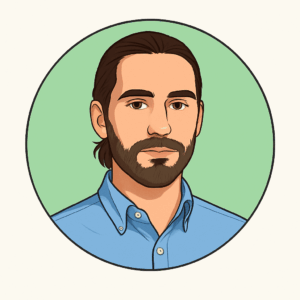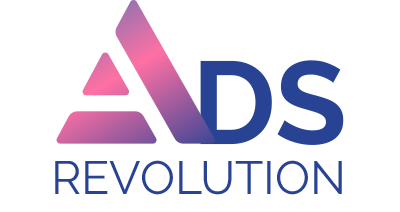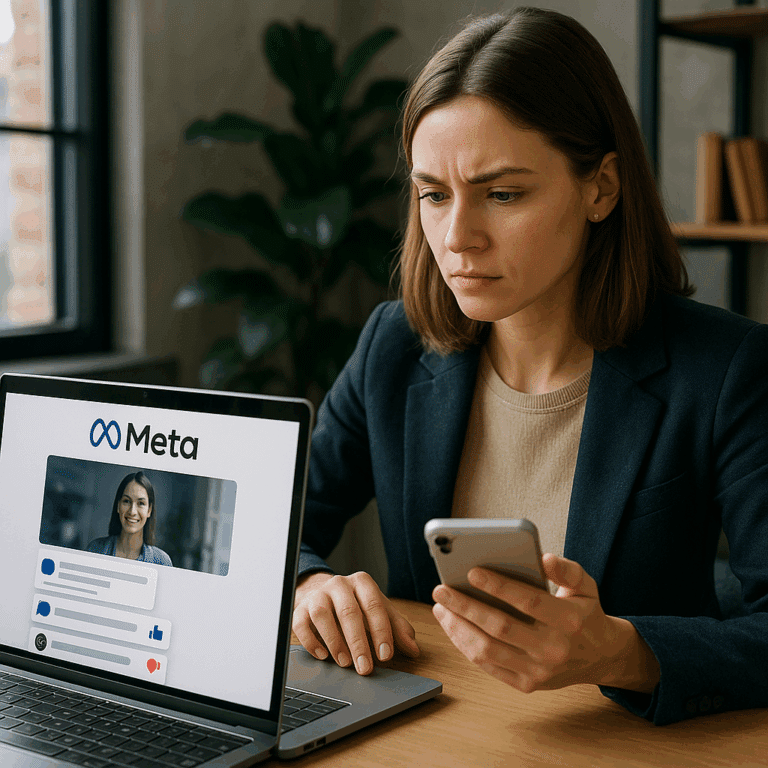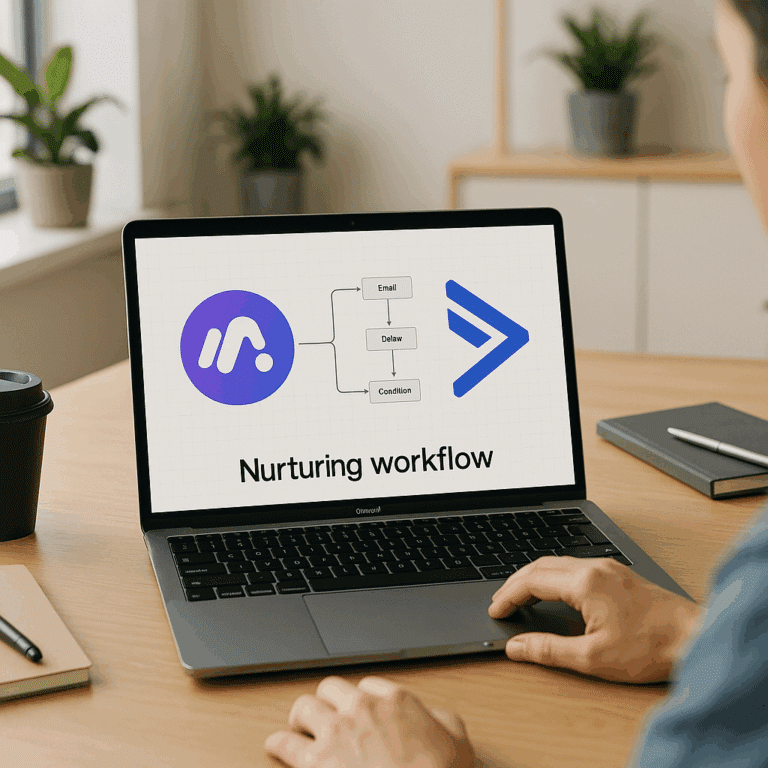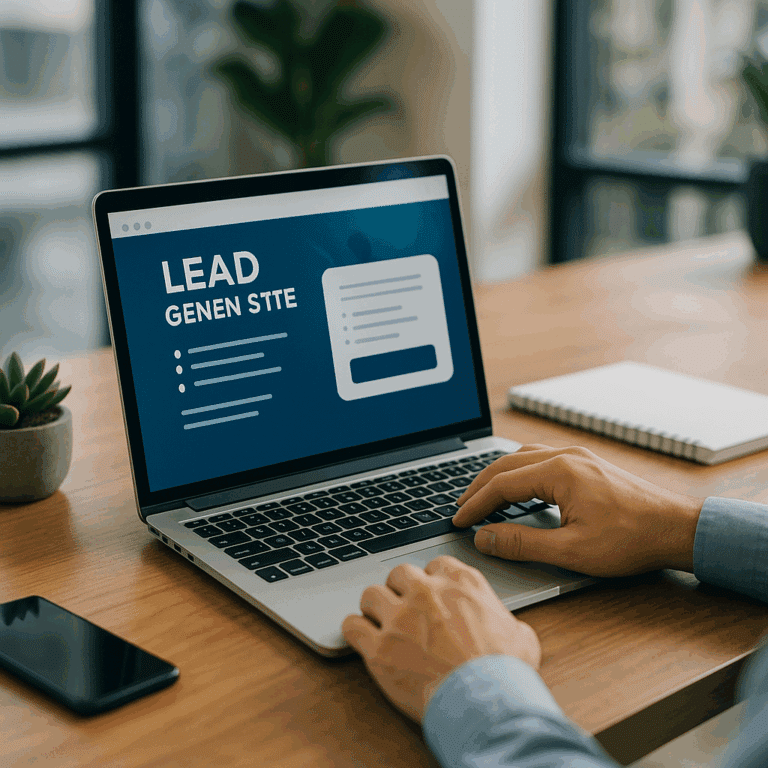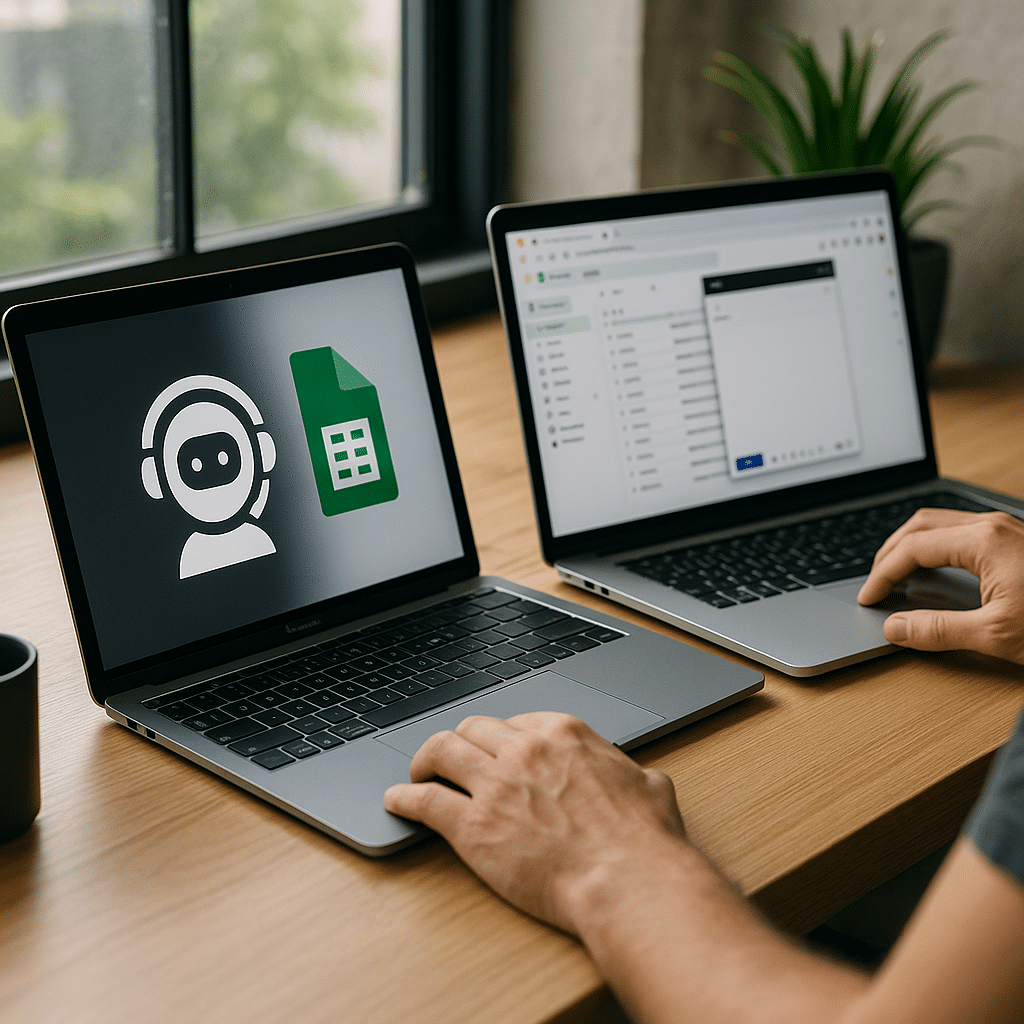
Tuto : connecter Forminator à Google Sheets + envoi d’email automatique – boostez votre productivité sans coder
Vous avez déjà configuré un formulaire Forminator sur votre site WordPress, mais vous passez encore des heures à copier-coller les réponses dans un tableau Google Sheets ? Pire, vous envoyez manuellement des emails de confirmation à chaque soumission ? Si oui, vous savez à quel point cette routine peut être chronophage et sujette aux erreurs. Et si vous pouviez automatiser l’envoi des données vers Google Sheets et déclencher un email automatique en quelques clics, sans une ligne de code ?
Ce tuto détaillé vous guide pas à pas pour connecter Forminator à Google Sheets via Zapier et pour envoyer un email automatique après chaque soumission de formulaire. Vous gagnerez du temps, éliminerez les tâches répétitives et focaliserez votre énergie sur l’essentiel : la relation client et l’analyse de vos données. Nous avons conçu ce guide pour un public non technique : captures d’écran, listes claires, exemples concrets et FAQ sont au menu. À la fin, vous disposerez d’un workflow 100% automatisé, fiable et sans surcoût caché (hormis un compte Zapier gratuit ou Starter selon votre volume).
Prêt à franchir le pas ? En moins de 10 minutes et sans coder, vous saurez :
- Créer votre feuille Google Sheets et préparer les colonnes
- Configurer Forminator pour communiquer avec Zapier
- Construire un Zap puissant : envoi de données et envoi d’email automatique
- Tester et valider votre automatisation
Allez, c’est parti pour le Tuto : connecter Forminator à Google Sheets + envoi d’email automatique qui va transformer votre façon de gérer les formulaires WordPress !
Pourquoi automatiser Forminator vers Google Sheets et email automatique
Avant de plonger dans la mise en place, comprenons les bénéfices de cette intégration :
- Gain de temps : plus de copier-coller manuel. Les données atterrissent instantanément dans votre tableur.
- Fiabilité accrue : chaque soumission est enregistrée sans perte ni doublon.
- Réactivité client : un email automatique rassure l’utilisateur et améliore l’expérience.
- Analyse simplifiée : exploitez vos données en temps réel grâce aux fonctions Google Sheets.
- Workflow no-code : vous n’avez pas besoin de développeur, tout s’interface via Zapier.
Pré-requis avant de démarrer le Tuto : connecter Forminator à Google Sheets + envoi d’email automatique
Assurez-vous d’avoir :
- Un site WordPress avec le plugin Forminator installé et activé.
- Un compte Zapier (gratuit jusqu’à 100 tâches/mois).
- Un compte Google avec accès à Google Sheets.
- Une adresse email Gmail ou SMTP pour l’envoi automatique.
Étape 1 : Préparer votre feuille Google Sheets
La première étape consiste à créer le fichier qui recevra automatiquement vos données.
1.1 Créer un nouveau tableur
Dans Google Drive, cliquez sur “Nouveau” > “Google Sheets”. Renommez-le par exemple “Réponses Forminator”.
1.2 Définir les en-têtes de colonnes
En ligne 1 de votre feuille, saisissez les titres de colonnes correspondant aux champs de votre formulaire Forminator. Par exemple :
| Colonne A | Colonne B | Colonne C | Colonne D |
|---|---|---|---|
| Nom | Message | Date de soumission |
Veillez à nommer chaque colonne précisément pour simplifier la phase de mapping dans Zapier.
Étape 2 : Configurer Forminator pour envoyer les données à Zapier
Il s’agit de rendre votre formulaire “Zap-ready”.
2.1 Installer l’add-on Zapier de Forminator
- Dans votre administration WordPress, allez dans Forminator > Extensions.
- Activez Zapier (nécessite Forminator Pro).
2.2 Créer un webhook Zapier
- Ouvrez Zapier, cliquez sur Make a Zap.
- Choisissez “Forminator” comme Trigger et “New Form Submission”.
- Connectez votre site WordPress via la clé API fournie par Forminator.
- Sélectionnez le formulaire concerné.
- Testez le trigger avec une soumission de test (Forminator propose un bouton “Envoyer un test”).
Étape 3 : Créer l’action Google Sheets dans Zapier
Maintenant que Zapier capte chaque soumission, il faut envoyer les données vers votre feuille.
3.1 Ajouter l’étape “Action” Google Sheets
- Dans votre Zap, cliquez sur “+ Add Action”.
- Sélectionnez “Google Sheets” puis “Create Spreadsheet Row”.
- Connectez votre compte Google et autorisez les accès.
- Choisissez le fichier “Réponses Forminator” et la feuille (Sheet1).
3.2 Mapper les champs Forminator vers Google Sheets
Zapier affiche vos en-têtes de colonnes. Associez chaque champ Forminator :
| Colonne Sheets | Champ Forminator |
|---|---|
| Nom | {{Nom_utilisateur}} |
| {{Email_utilisateur}} | |
| Message | {{Contenu_message}} |
| Date de soumission | {{Date}} |
Vérifiez les correspondances puis cliquez sur “Continue” et “Test & Review” pour lancer un test.
Étape 4 : Ajouter l’envoi d’email automatique
Vous pouvez envoyer un email de confirmation à votre visiteur ou à votre équipe.
4.1 Choisir l’action “Email” dans Zapier
- Cliquez sur “+ Add Action”.
- Sélectionnez “Email by Zapier” pour un envoi simple ou “Gmail” si vous souhaitez plus d’options (PJ, modèles).
4.2 Paramétrer l’email automatique
- Définissez le destinataire :
{{Email_utilisateur}}ou votre adresse interne. - Objet : “Merci pour votre soumission, {{Nom_utilisateur}}”
- Corps de l’email : texte personnalisé, insertion de variables Forminator. Exemple :
Bonjour {{Nom_utilisateur}},
Merci pour votre message :
“{{Contenu_message}}”
Nous reviendrons vers vous d’ici 24 h.Cordialement,
Équipe Support
Testez l’envoi puis activez votre Zap avec le bouton “Turn on Zap”.
Illustration de l’automatisation en action
Voici un aperçu du workflow complet dans Zapier :
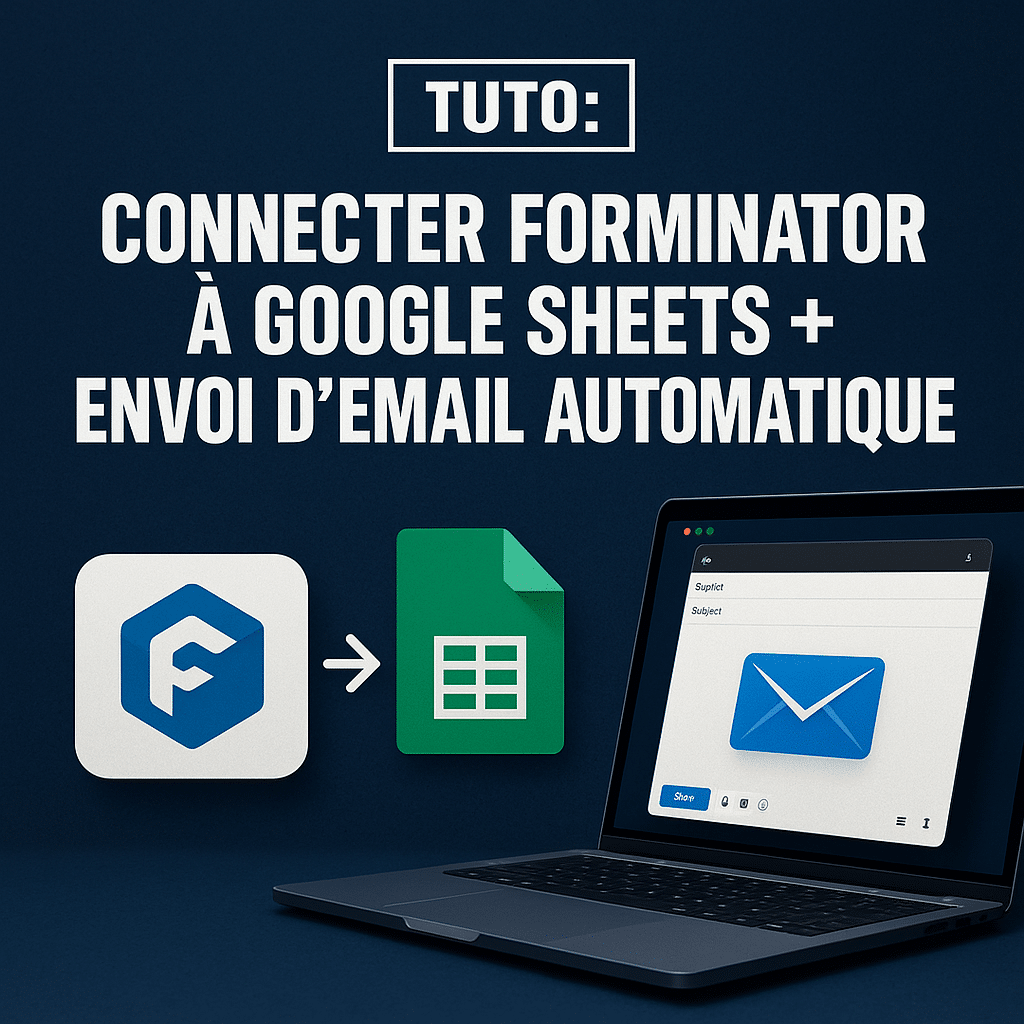
Conseils pour optimiser votre Tuto : connecter Forminator à Google Sheets + envoi d’email automatique
- Vérifiez régulièrement que Zapier n’affiche pas d’erreurs (Dashboard).
- Gardez vos colonnes à jour si vous modifiez le formulaire Forminator.
- Personnalisez l’email avec des variables avancées (date, heure, URL de la page).
- Surveillez votre quota Zapier (100 tâches gratuites/mois).
- Considérez Make.com ou Integromat comme alternative si vous préférez un tarif différent.
FAQ – Tuto : connecter Forminator à Google Sheets + envoi d’email automatique
Faut-il une version payante de Forminator pour cette intégration ?
Oui. L’add-on Zapier est inclus dans Forminator Pro. Sans cette extension, vous ne pourrez pas lier Forminator directement à Zapier.
Peut-on utiliser Google Apps Script au lieu de Zapier ?
Absolument. Google Apps Script permet de créer un webhook et d’insérer directement les données dans Sheets. Cependant, cela nécessite un peu de code JavaScript et une configuration de déploiement web.
Combien coûte Zapier pour un usage plus intensif ?
Le plan Starter commence à 19,99 $/mois pour 750 tâches et 20 Zaps. La version gratuite offre déjà 100 tâches et 5 Zaps, suffisant pour des sites à faible trafic.
Comment personnaliser davantage le template d’email ?
Avec l’action “Gmail” de Zapier, vous pouvez insérer des pièces jointes, utiliser des modèles HTML ou faire de la mise en forme riche.
Conclusion
En suivant ce Tuto : connecter Forminator à Google Sheets + envoi d’email automatique, vous avez mis en place un workflow no-code qui vous fait gagner du temps, sécurise vos données et renforce la satisfaction utilisateur. Votre feuille Google Sheets se remplit instantanément à chaque soumission et vos visiteurs reçoivent un email de confirmation sans que vous n’interveniez manuellement.
Vous pouvez maintenant analyser vos réponses en temps réel, créer des graphiques et libérer vos opérations marketing des tâches répétitives. Et si vous souhaitez aller plus loin, explorez les alternatives (Make, Integromat) ou ajoutez d’autres actions (CRM, Slack, Trello…).
Réservez un appel gratuit par notre agence ici.